SMS und iMessages am iPhone suchen
72.746 Aufrufe • Lesezeit: 2 Minuten
 Ihr wisst genau, dass ihr vor ein paar Wochen von einem eurer Kontakte zwei Zeilen mit wichtigen Informationen per SMS oder iMessage erhalten habt, aber ihr könnt diese Nachricht partout nicht mehr finden. Das Scrollen durch den Nachrichtenverlauf wird immer hektischer, die Nerven immer angespannter. Aber das muss nicht sein, ihr könnt euer iPhone ganz gezielt nach bestimmten SMS und iMessages durchsuchen. Um das zu tun, gibt es zwei Methoden.
Ihr wisst genau, dass ihr vor ein paar Wochen von einem eurer Kontakte zwei Zeilen mit wichtigen Informationen per SMS oder iMessage erhalten habt, aber ihr könnt diese Nachricht partout nicht mehr finden. Das Scrollen durch den Nachrichtenverlauf wird immer hektischer, die Nerven immer angespannter. Aber das muss nicht sein, ihr könnt euer iPhone ganz gezielt nach bestimmten SMS und iMessages durchsuchen. Um das zu tun, gibt es zwei Methoden.
Inhaltsverzeichnis
Suche mithilfe von Spotlight
Spotlight → Stichwort eingeben → Nachricht antippenMit der Spotlight-Suche könnt ihr euer iPhone ganz einfach nach Stichwörtern durchforsten. Die Resultate können Dokumente, Bilder, Musik, Programme, Mails, Kontakte, aber eben auch Nachrichten sein. Diese Methode ist denkbar einfach. Stellt sicher, dass ihr euch am Homescreen befindet und wischt nach unten über den Bildschirm, um Spotlight zu öffnen. Gebt oben in das Suchfeld eines oder mehrere Stichwörter ein, nach denen ihr suchen wollt. Spotlight wird euer iPhone daraufhin durchsuchen.
Je nachdem, wie häufig ihr die gesuchten Begriffe verwendet habt, kann die Ergebnisliste durchaus länger sein. Scrollt einw wenig nach unten bis zur Überschrift „Nachrichten“. Ihr seht hier alle Kontakte, mit denen ihr über die eingegebenen Begriffe geschrieben habt, samt kurzer Vorschau der Nachricht. Tippt eine der Nachrichten an, um direkt zu dem entsprechenden Chat in der Nachrichten-App zu gelangen.
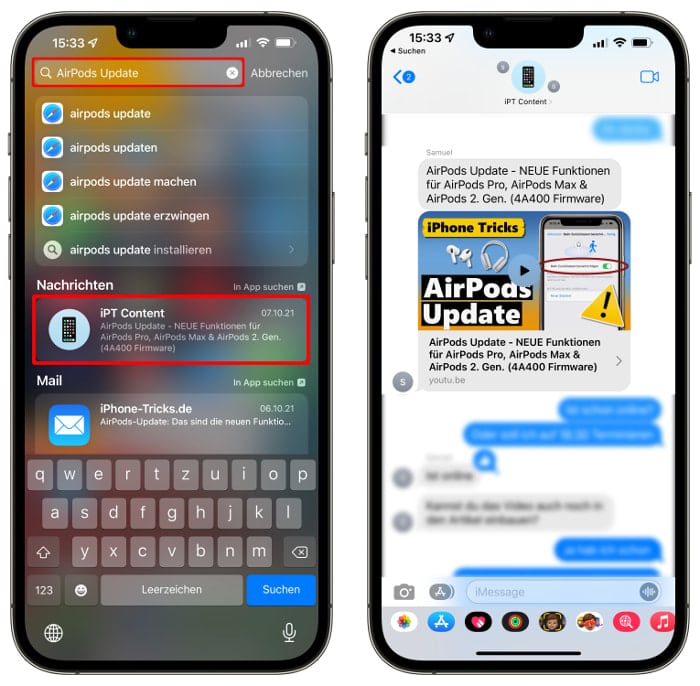
Suche in der Nachrichten-App
Nachrichten → nach unten wischen → Stichwort eingeben → Nachricht antippenAlternativ ist es auch möglich, direkt in der Nachrichten-App nach Stichwörtern zu suchen. Dazu müsst ihr zunächst die App öffnen. Falls ihr euch im Chatverlauf eines eurer Kontakte befindet, navigiert bis zur ersten Ebene zurück, indem ihr links oben auf den blauen Zurück-Pfeil tippt. Wischt nun nach unten, um das Suchfeld anzuzeigen. Gebt eines oder mehrere Stichwörter in das Suchfeld ein und tippt wiederum die Nachricht an, welche die gesuchten Wörter in der Vorschau anzeigt. Mit einem Tipp auf „Alle anzeigen“ könnt ihr euch sämtliche Chats anzeigen lassen, in denen die Suchwörter auftauchen.
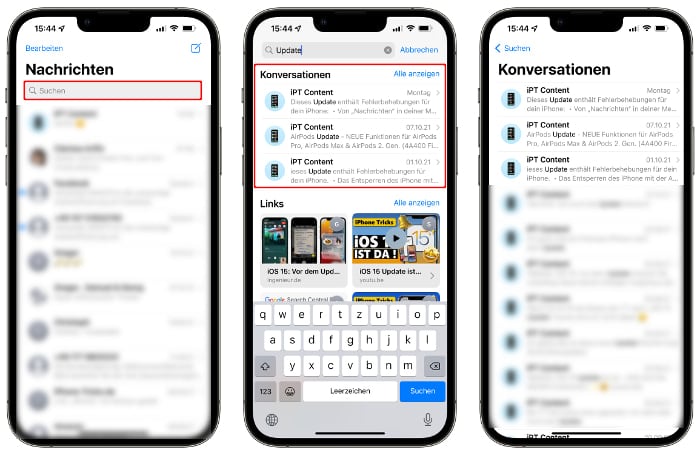
Tipp: In einem anderen Artikel zeigen wir euch, wie ihr Chats in WhatsApp durchsuchen könnt. Ihr möchtet mehr aus euren iMessages herausholen? Diese 10 iMessage-Tricks solltet ihr kennen.